Blogin sisällön hallinta Trellolla: sosiaalisen median tutkija
Sosiaalisen Median Työkalut Bloggaaminen / / September 25, 2020
 Tarvitsetko paremman tavan hallita blogisi sisältöä?
Tarvitsetko paremman tavan hallita blogisi sisältöä?
Etsitkö työkalua, jolla hahmotellaan bloggaamisen työnkulku alusta loppuun?
Tässä artikkelissa selvittää, miten voit organisoida tehokkaasti aivoriihisi, kirjoittaa ja julkaista blogisi sisältöä Trellon kanssa.
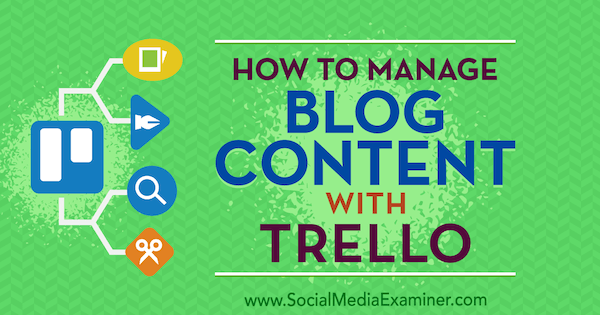
# 1: Luo Trello-levy blogisi työnkululle
Trello on yhden luukun ratkaisu blogisi sisällön järjestämiseen ideoista julkaisemiseen. Trellosta tekee ihanteellisen tälle työnkululle se, että voit lajitella luettelosi kronologisesti koko alueellesi tukemaan blogisisällön luomista.
Aloita rekisteröimällä ilmainen Trello-tili. Sillä aikaa maksetut suunnitelmat ovat käytettävissä, ilmainen suunnitelma on enemmän kuin riittävä sisällön tuottamiseen blogiisi. Jos olet uusi Trellossa, kannattaa ensin lukea tämä artikkeli aloittaminen Trellon kanssa.
Kun olet rekisteröitynyt, sinulla on pääsy päätaululle ja joukkueille -sivulle, joka on kaikkien niiden lautakuntien ja joukkueiden keskus, joiden jäsen olet. Taulut ovat Trellon päärajapinnat; vietät suurimman osan ajastasi täällä. Jos sinulla on
Trello määrittelee "joukkueen" kokoelmaksi tauluja ja ihmisiä, joiden avulla voit järjestää blogisi ja muut liiketoiminnan osa-alueet. Esimerkiksi markkinointitiimilläsi voi olla vain yksi hallitus, mutta se on osa taulukkosarjaa, joka vastaa yrityksesi jakautumista (kuten lakiasiat, henkilöstöresurssit jne.).
Taulukon luominen blogisi sisältöön on helppoa. Yksinkertaisesti napsauta Luo uusi lauta -korttia.
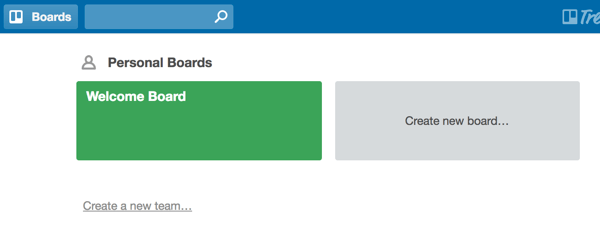
Nimeä laudallesi jotain suoraviivaista, kuten Yritykseni blogi.
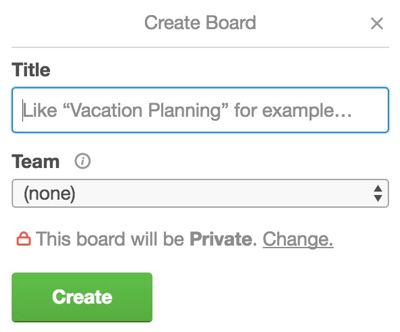
Kun olet luonut taulun, voit aloittaa luetteloiden lisäämisen taululle. Luettelot ovat pystysarakkeita, jotka toimivat omina luokkina eri aiheille ja tehtäville.
Ideasta julkaisuun -työnkulkujen tukemiseksi napsauta Lisää luettelo… ja nimeä ensimmäinen luettelosi Blogiideoitatai jotain vastaavaa. Täällä kaikki blogiviestisi ehdotukset menevät.
Seuraavien pöydällä olevien luetteloiden tulisi kuvata sisällönluontityönkulku loogisesti. Esimerkiksi, nimeä seuraava luettelo Kirjoitettavat artikkelit (keskeneräinen sisältö).
Jos haluat luoda luettelon vieraiden viesteistä (jonka annat muille blogeille), luo luettelo nimeltään Tarjottavat artikkelit. Voit käyttää tätä luetteloa kaikkiin viesteihin, joiden uskot olevan ihanteellisia muille a käänteinen kampanja vaivaa.
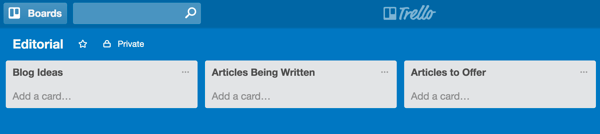
Jos joku valvoo blogisi sisältöstandardeja, luo luettelo lähetetty hyväksyttäväksi tai jotain vastaavaa. Kun olet kirjoittanut ensimmäisen luonnoksen artikkelista, vedät ja pudotat kortin Kirjoitettavat artikkelit -luettelosta Lähetettäväksi hyväksyttäväksi -luetteloon. Tyypillisesti muokkaaja tai muu sisällönhallinta tarkistaa kortin, jossa on uusi blogikirjoitus tässä luettelossa.
Pyöristää taulusi luettelot lisää luettelo nimeltä Hyväksytty / Odottaa sisällölle, joka saa toimituksellisen hyväksynnän ja lisää luettelo nimeltä Julkaistu blogiisi lähetettyyn sisältöön.
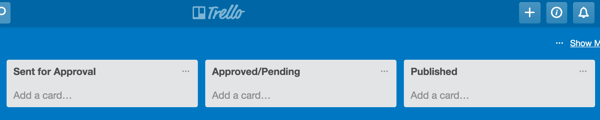
# 2: Laadi ohjeet sisällön ideointiin
Nyt kun olet määrittänyt blogisi työnkulun taululle, on tärkeää luoda järjestelmä sisällön luomisprosessin aloittamiseksi. Yleensä se alkaa ajatuksista, jotka keskittyvät Blogiideoiden luetteloon.
Tällainen luettelo on parhaiten varattu sävelkorkeille, jotka kirjoittajat lähettävät blogiisi. Toimittajan tai tiimisi vanhemman henkilön tulisi seurata tätä luetteloa varmistaakseen, että kirjoittajien sävelet vastaanotetaan ja hyväksytään, hylätään tai lähetetään takaisin selvennystä varten.
Joka kerta sinä saada sävelkorkeus, lisää kortti Blogiideoiden luetteloon. Kortit ovat yksittäisiä yksiköitä luetteloissa. Yksi kortti vastaa yleensä tehtävää, jonka haluat suorittaa, kuten uusi piki blogi-aiheelle tai vasta lähetetty artikkeli.
Voit lisätä kortin napsauta Lisää kortti… luettelon alaosassa tai napsauta kolmen pisteen kuvaketta (…) luettelon oikeassa yläkulmassa ja valitse Lisää kortti.
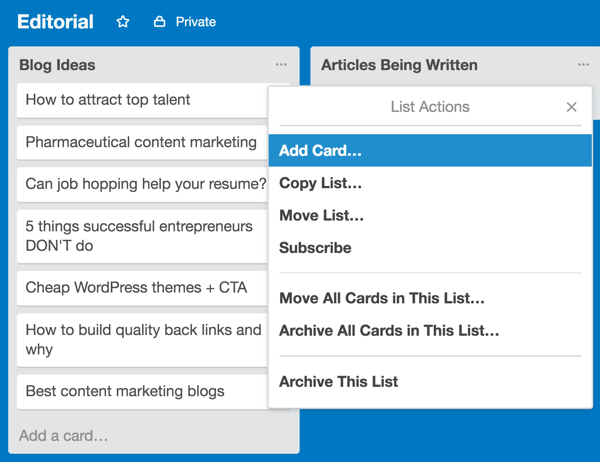
Kun ryhmän jäsen lisää kortin Blogiideoiden luetteloon, on tärkeää ilmoittaa asiasta tiimisi muokkaajalle tai vanhemmalle henkilölle. Tehdä tämä, napsauta korttia avata se, Kirjoita kommentti kommenttikentässä ja osoite kommenttisi asianomaiselle tiimin jäsenelle (napsauta @ -merkkiä löytääksesi kyseisen henkilön). Napsauta Tallenna jotta kommentti näkyisi muulle taululle.
Hanki YouTube-markkinointikoulutus - verkossa!

Haluatko parantaa sitoutumistasi ja myyntiäsi YouTuben avulla? Liity sitten suurimpaan ja parhaaseen YouTube-markkinoinnin asiantuntijoiden kokoukseen, kun he jakavat todistettuja strategioita. Saat vaiheittaiset live-ohjeet, joihin keskitytään YouTube-strategia, videoiden luominen ja YouTube-mainokset. Tule yrityksesi ja asiakkaidesi YouTube-markkinoinnin sankariksi toteuttaessasi strategioita, jotka saavat todistettuja tuloksia. Tämä on live-online-koulutustapahtuma ystäviltäsi Social Media Examiner -sivustolta.
KLIKKAA TÄTÄ TIETOJA - ALE LOPETTUU 22. SYYSKUU!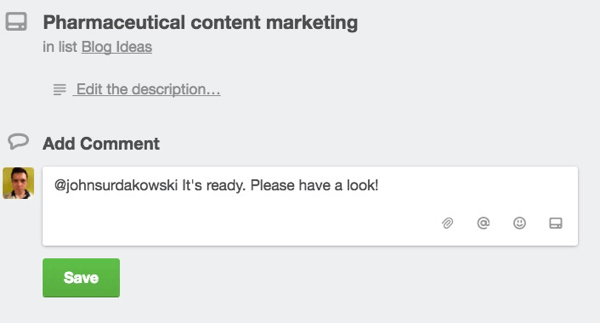
Käyttämällä käteviä kortin sisäisiä kommenttikenttiä tiimin jäsenet voivat kommunikoida keskenään ja siirtää ajatusprosessia eteenpäin.
Oletetaan, että joukkueen jäsen lisää piki Blog Ideat -luetteloon. Toimittaja voi joko ilmoittaa kirjoittajalle lisätietojen antamisesta tai hyväksyä idean virallisesti ja siirtää sen kirjoitettavien artikkelien luetteloon.
# 3: Integroi käyttämäsi kolmannen osapuolen palvelut Power-Ups: n avulla
Vaikka ei ole tarpeeksi tilaa sisällyttää blogin sisältö itse kortilla voit lisätä siihen linkin kommenttikenttään. Jos sisältösi esimerkiksi sijaitsee Google-dokumentissa, lisää siihen linkki, kun ilmoitat toimittajalle, että luonnos on valmis tarkistettavaksi.
Tyylikkäämpi ratkaisu on kuitenkin liittää sisältöä Trellon käynnistystoiminnolla. Lisätoiminnot ovat lisäohjelmia ja -työkaluja, jotka integroituvat saumattomasti Trelloon suorituskyvyn parantamiseksi. Esimerkiksi Google Driven käynnistäminen antaa tiimisi jakaa Google Drive -asiakirjoja, kuvia ja videoita helposti Trellossa.
Ota käynnistys käyttöön napsauta Näytä valikko näytön oikeassa yläkulmassa.
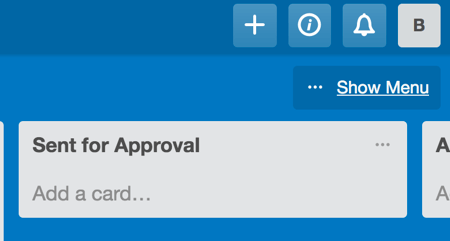
Avautuva valikko antaa tiimin jäsenille ylhäältä alas näkymän kaikista joukkueesi taululla tapahtuvista toimista. Valitse Power-Ups valikosta.
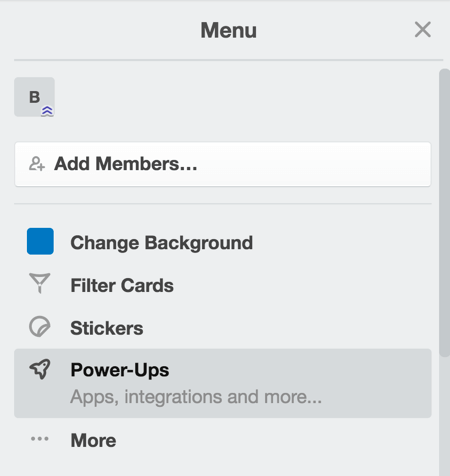
Valitse luettelosta, minkä käynnistämisen haluat ottaa käyttöön. Huomaa: Voit valita ilmaisen suunnitelman mukaan vain yhden käynnistyksen; tämän pitäisi kuitenkin olla riittävä, jos käytät taulua blogisisällön luomiseen.
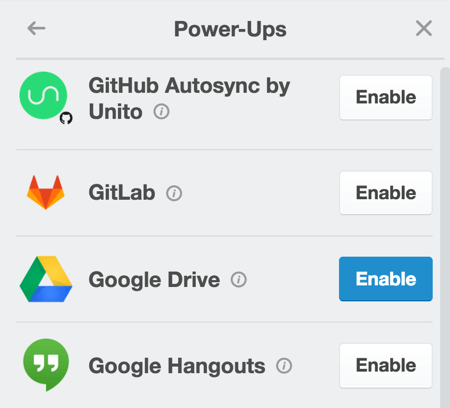
# 4: Siirrä kortit uusiin luetteloihin sisällön edistymisen heijastamiseksi
Kun sisältö etenee työnkulun läpi, vedä ja pudota kortteja vasemmalta oikealle pöydällesi. Esimerkiksi, jos kortti edustaa sisältöä, joka on valmis, vedä se Kirjoitettavat artikkelit -luettelosta Lähetetty hyväksyttäväksi -luetteloon.
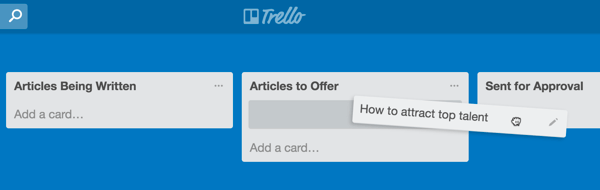
Kun kortti siirretään hyväksyttäväksi lähetettyyn luetteloon, toimittajat ja kirjoittajat voivat kommunikoida saumattomasti itse kortissa. He voivat ilmoittaa toisilleen pyytääkseen muutoksia tai päivityksiä blogikirjoitukseen.
Kun toimittaja hyväksyy artikkelin, siirrä kortti Hyväksytty / Odottaa-luetteloon, jossa se on vain yhden pysäkin päässä julkaisemisesta.
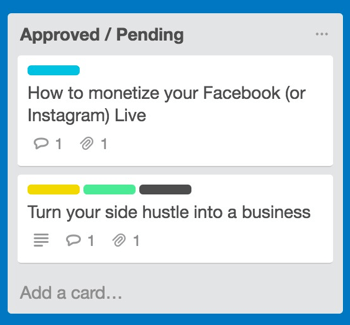
Lopuksi, kun artikkeli julkaistaan blogissasi, taputa itseäsi selälle ja siirrä kortti Julkaistu-tilaan, sen viimeinen pysäkki taululla!
# 5: Arkistoi julkaistut sisältökortit säännöllisesti
Riippuen siitä, kuinka aggressiivisesti sinä julkaise sisältöä blogissasi (Suuremmat blogit julkaisevat useita kertoja viikossa, kun taas pienemmät blogit julkaisevat yleensä kerran viikossa tai vähemmän usein), Julkaistussa luettelossasi on lopulta paljon kortteja, jotka vievät tilaa pystysuunnassa -näyttö.
Siivota taulusi ja tee selväksi, mitä sisältöä vielä kehitetään ja mikä on jo julkaistu, arkistoimalla jo julkaistujen blogiviestien kortit. Tehdä tämä, avaa julkaistun viestin kortti ja napsauta Arkistoi Toiminnot-osiossa.
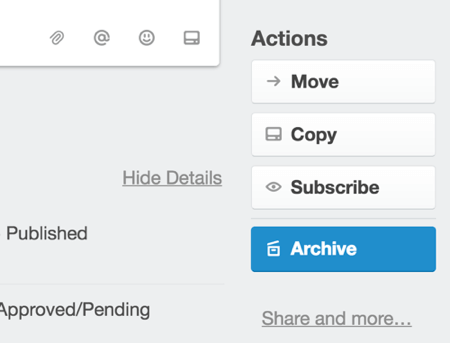
Sitten näet "Tämä kortti on arkistoitu" kortin vasemmassa yläkulmassa.
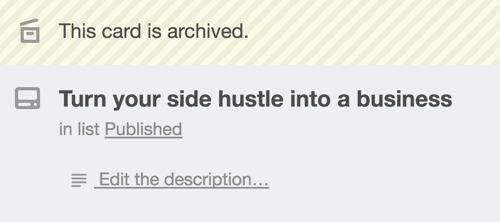
Vastaanottaja käyttää arkistoitua sisältöä, avaa valikko oikealla, valitse Lisää, ja sitten valitse Arkistoidut kohteet.
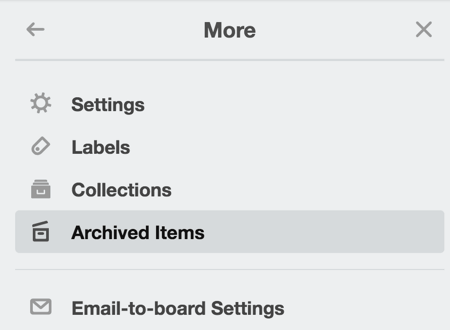
Johtopäätös
Trello on yksi tunnetuimmista käytettävissä olevista joukkue- / tuottavuustyökaluista. Sen kasvava suosio viime vuosina on osoitus markkinoijien suuresta arvosta.
Jos hallinnoit blogia, Trello auttaa sinua seuraamaan blogisi työnkulkua aivoriihistä julkaisuun. Se tarjoaa myös erinomaisia ominaisuuksia, jos tuotat blogisisältöä tiimin kanssa.
Mitä mieltä sinä olet? Oletko yrittänyt käyttää Trelloa blogisi sisällön hallintaan? Mitä vinkkejä voit tarjota? Ole hyvä ja jaa ajatuksesi kommenteissa.



